Page 1
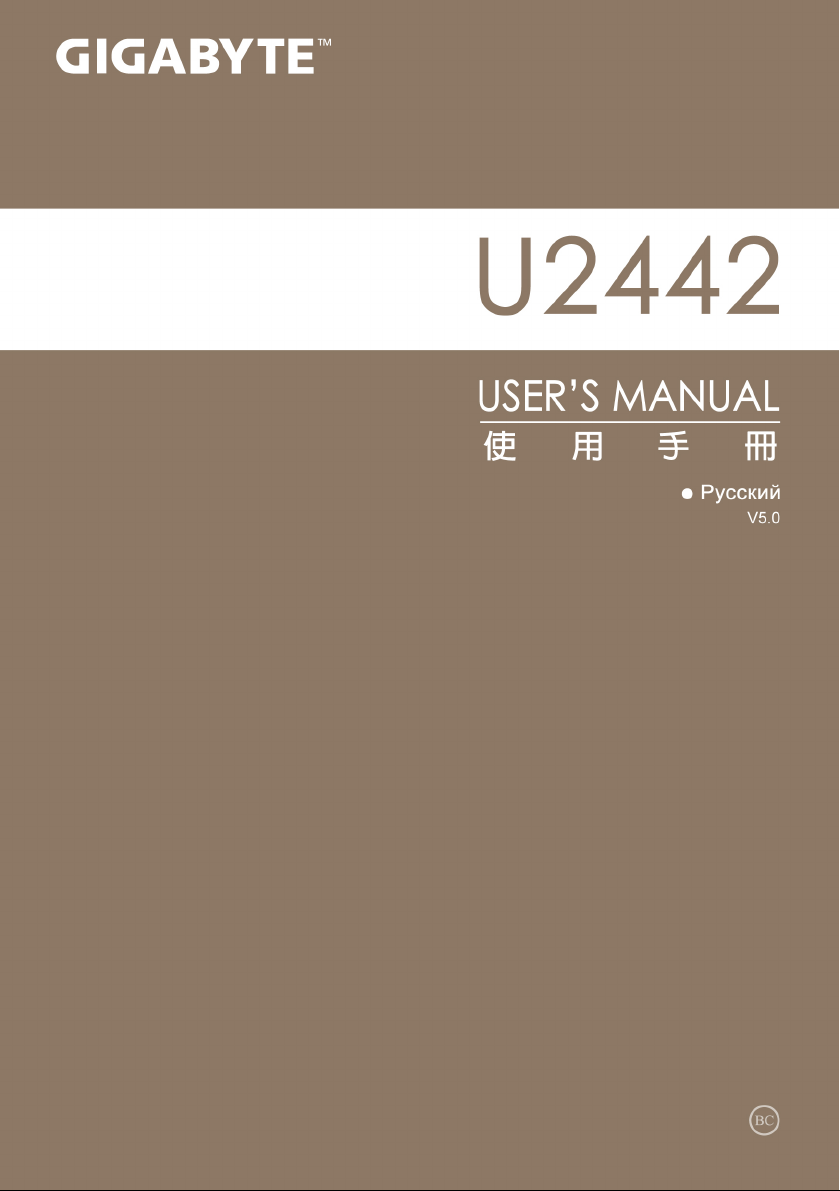
Page 2
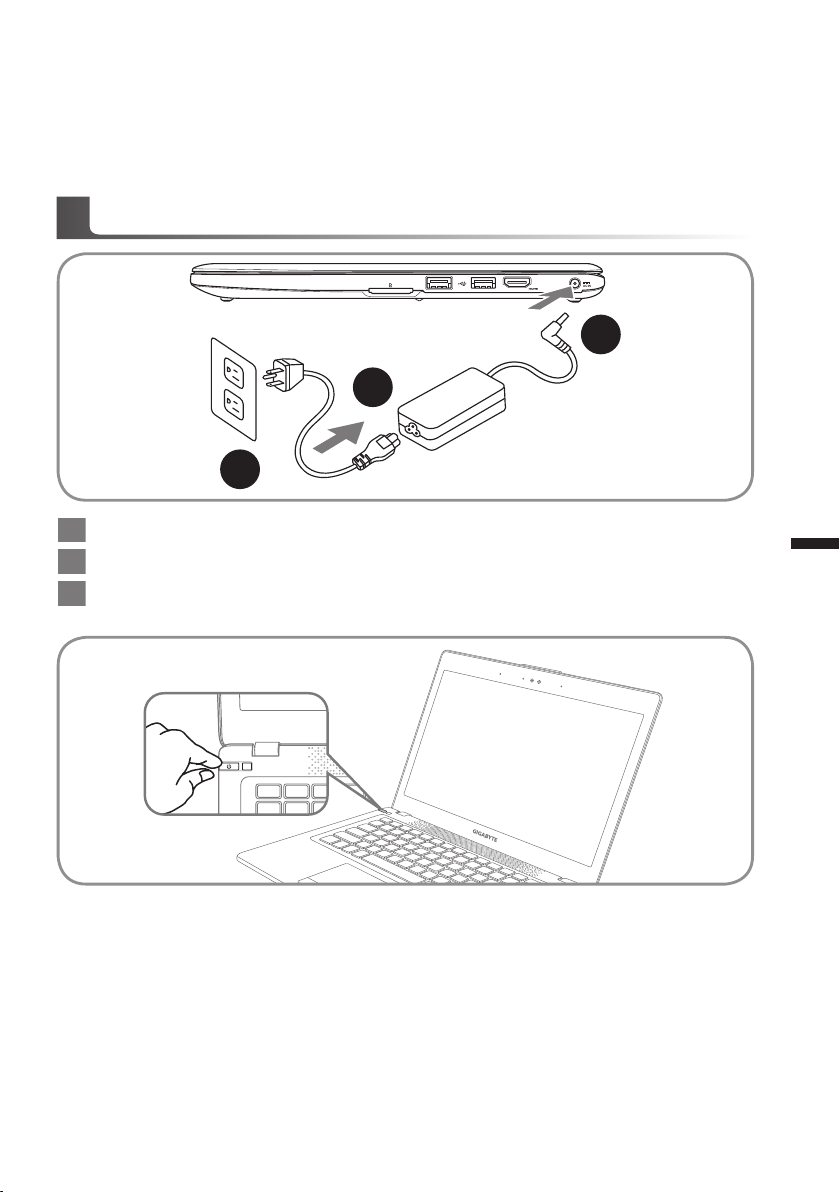
Поздравляем Вас с приобретением нового ноутбука GIGABYTE.
1
2
3
Данное руководство поможет вам начать работу с новым устройством. На момент отгрузки
все технические характеристики соответствуют заводским стандартам, и могут изменяться
без предварительного уведомления: письменного или иного.
Более полная информация доступна по адресу www.gigabyte.com
Знакомство с ноутбуком GIGABYTE
1 Соедините шнур питания и сетевой адаптер
2 Подключите адаптер переменного тока к гнезду DC на вашем компьютере
3 Подключите шнур питания к электрической розетке
Включение ноутбука
Включив U2442 первый раз, не выключайте ноутбук до тех пор, пока не завершиться
настройка операционной системы. ВНИМАНИЕ: Громкость звука не будет работать до
завершения установки Windows®.
Первая загрузка ноутбука U2442
В зависимости от конфигурации вашего ноутбука, при включении его впервые, окно
начальной загрузки Microsoft Windows® Boot Screen будет первым, что появится на экране.
Следуйте инструкциям, появляющимся на экране компьютера, введите информацию о себе
для завершения установки операционной системы Windows®.
1
русский
Page 3
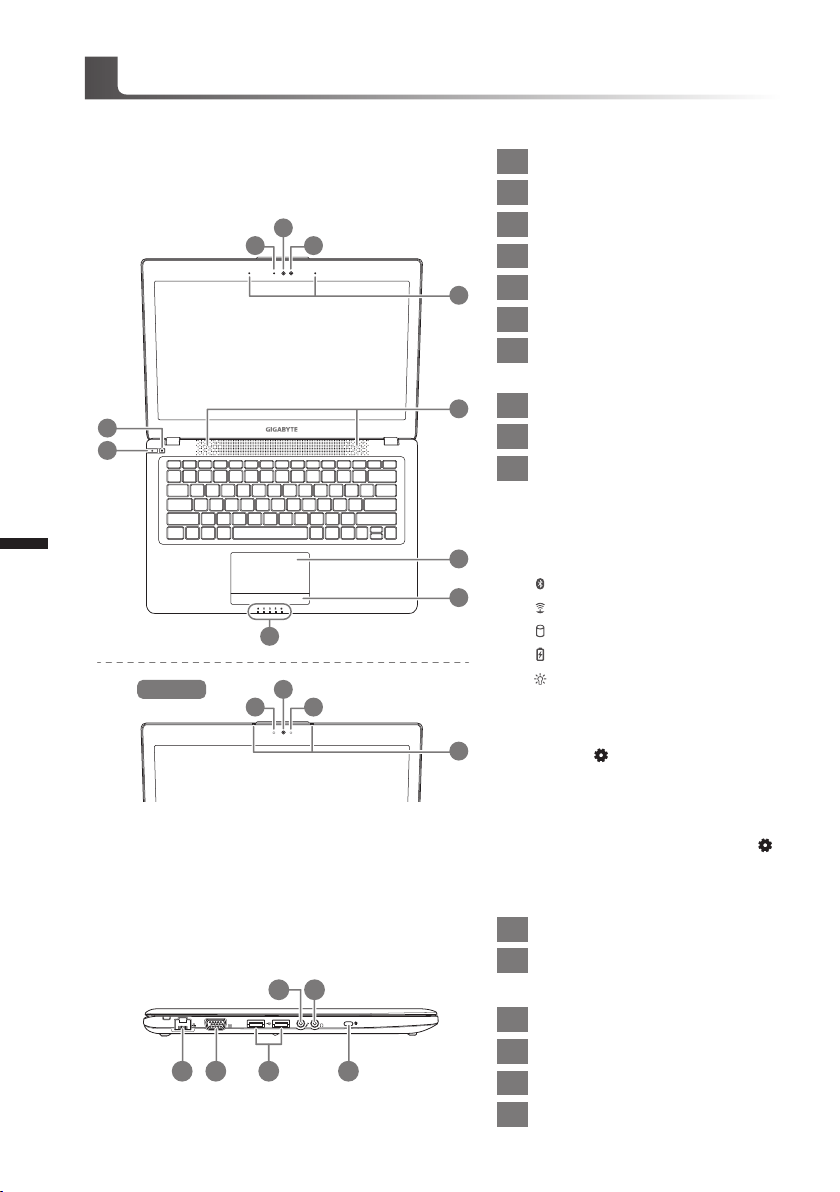
2
русский
Ноутбук GIGABYTE
Вид сверху
2
1 3
10
9
8
U2442T
Вид слева
2
1 3
1 Статус работы веб камеры
2 видеокамера
3 Световой датчик
4 микрофон x 2
5 стерео динамики
4
6 сенсорная панель
кнопка индикатора заряда
7
батареи
8 индикаторы состояния
5
9 кнопка включения
10
функциональная кнопка
+
Smart
нажмите правую кнопку сенсорной
6
7
4
панели для того чтобы проверить
статус заряда батареи
индикатор Bluetooth
индикатор статуса подключения к сети
индикатор работы жесткого диска
индикатор статуса заряда батареи
индикатор режима работы
для вызова функции Smart Manager:
● Smart Setup :
в выключенном режиме нажмите
кнопку "
Setup. Вы можете выбрать систему
восстановления в программе утилит
BIOS в меню установок.
● Smart Manager :
в ОС Windows
для запуска функции Smart Manager.
" для запуска Smart
®
нажмите кнопку " "
4 5
21 3 6
1 порт локальной сети
порт подключения внешнего
2
монитора
3 USB порт x 2
4 гнездо для микрофона
5 гнездо для наушников
6 слот для замка Kensignton
Page 4

вид справа
вид снизу
1 3 42
1 слот для чтения карт памяти
2 USB порт x 2
3 HDMI порт
4 порт подключения адаптер
3
русский
1
1 отсек оперативной памяти
Page 5

Функциональные клавиши
На ноутбуке данной модели имеется несколько функциональных клавиш, обеспеспечивающих
контроль основных операций, таких как уровень звука или яркость экрана. Способ применения
функциональных клавиш обеспеченивается нажатием клавишы [FN] в сочетании с другой
клавишей.
4
русский
Функциональные
клавиши
Fn+F1
Fn+F2
Fn+F3
Fn+F4
Fn+F5
Fn+F6
Fn+F7
Fn+F8
Fn+F9
Функция Описание
режим ожидания
Беспроводная сеть
уменьшить яркость Уменьшение яркости дисплея
увеличить яркость Увеличение яркости дисплея.
контроль экрана
контроль дисплея включает и отключает дисплей
контроль динамиков Включение или выключение динамиков
Уменьшить звук Уменьшение громкости звука на ноутбуке
Увеличить звук Увеличение громкости звука на мониторе
Ноутбук входит в режим ожидания. Нажатие
кнопки питания возвращает ноутбук в активный
режим.
Включение или отключение беспроводных
устройств. Нажатие сочетания этих клавиш
активизирует беспроводную сеть LAN
Позволяет переключиться на другой
подключенный дисплей. При каждом нажатии
этого сочетания клавиш будет появляться
новый вариант выбора. Выбирать можно из
следующих вариантов, по порядку: только
встроенный дисплей, только внешний монитор
или встроенный дисплей и внешний монитор
Fn+F10
Fn+F11
Fn+F12
Fn+Space
контроль сенсорной
панели
Bluetooth
Вебкамера Включение или отключение вебкамеры
контроль подсветки
клавиатуры
Включение или выключение сенсорной
панели. Блокирование сенсорной панели
предотвращает движение курсора во время
печати
Включение или отключение беспроводной
связи Bluetooth
включает и отключает подсветку клавиатуры
Page 6

приложения GIGABYTE Software
GIGABYTE Smart Manager
Вы можете активировать функцию Smart Manageк двойным щелчком на иконке на
рабочем столе, при условии что приобретенный вами ноутбук уже имеет заранее
установленную операционную систему. Функция GIGABYTE Smart Manager является
интерфейсом работы с иконками, позволяющей пользователю иметь доступ к общей
системе устнановки и эксклюзивным ютилитам GIGABYTE.
GIGABYTE Smart Setup
В выключенном режиме ноутбука нажмите кнопку Smart Setup для запуска меню
установок. Вы можете выбрать утилиты установки BIOS , систему восстановления Smart
Recovery и другие функции в этом меню установок.
5
русский
Нажмите кнопку "вернуться в операционную систему" для запуска операцонной системы.
Нажмите кнопку "Программа Установки ВIOS Setup" для запуска программы.
Нажмите кнопку "Восстановление системы" для запуска программы Восстановление
данных GIGABYTE Smart Recovery.
Нажмите кнопку "Выключить" для прекращения работы в системе.
Page 7

Инструкция по восстановлению ОС
Восстановление операционной системы вашего ноутбука
При возникновении проблем с работой операционной системы, вы можете восстановить
систему до заводских установок при помощи запасной полной версии ОС, которая
хранится в закрытом отделении базы данных вашего ноутбука.
Внимание
˙если база данных отключена или закрытое отделенее ее удалено, опция восстановления
вистемы будет недоступна.
˙
опция восстановленеи системы доступна только для устройств с преустановленной ОС.
Устройств а с ОС ДОС не и меют дост упа к функции восстановление ОС.
Запуск функции Восстановление системы
функция Восстановление системы преустановлена на вашем ноутбуке еще до отгрузки
его с завода. Меню опций позволяет запустить функцию Восстановление системы для
того, чтобы восстановить ОС до заводских конфиг ураций.
Краткая инструкция ниже показывает как запустить функцию Восстановление системы и
обновить ОС.
Готово
Убедитесь, что адаптер перемен ного тока п одк люч ен к розетке.
6
русский
Инструкция по Восстановлению Windows 7
Выключите и перезагрузите ваш ноутбук.
1
2
3
4
В режиме включения ноутбука нажмите и
удерживайте кнопку F9 для запуска функции
восстановления ОС.
Функция Восстановление системы активируется и
на экране появятся кнопки управления. Нажмите на
кнопку “Восстановление” для запуска функции.
Внимание
после того как вы на жали кнопк у “Восстан овл ение”,
ваши личные данные и файлы будут удалены в
процессе восстановления системы до заводских
конфигураций.
Индикаторная полоска процесса восстановления
появится на экране при запуске функции.
Убедитесь, что адаптер переменного тока
подключен к розетке. Не выключайте ваш ноутбук.
Page 8
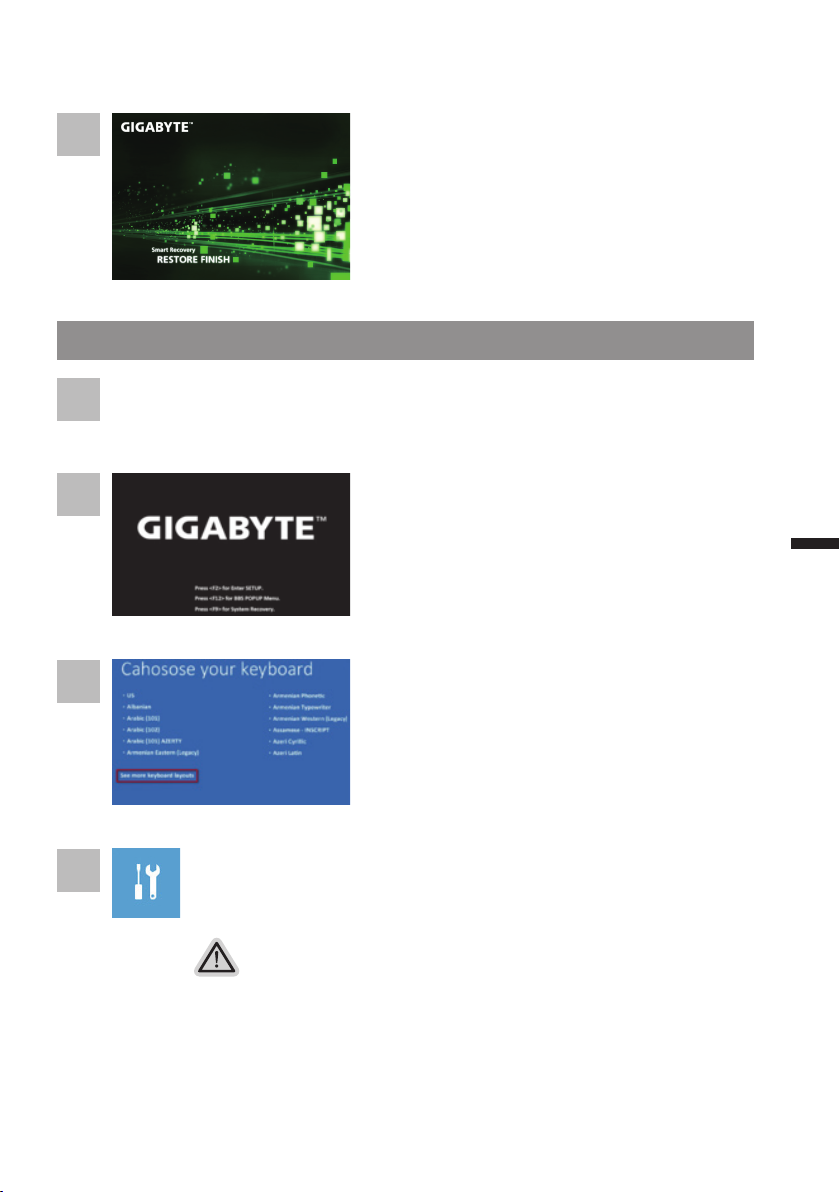
5
Перезагрузите ваш ноутбук по завершении
процесса Восстановление системы.
Инструкция по восстановлению Windows 8
Выключите и перегразрузите ваш ноутбук.
1
2
3
4
В режиме включения ноутбука нажмите и
удерживайте кнопку F9 для запуска функции
восстановления ОС.
Выберите раскладку клавиатуры.
Нажмите кнопку “See more keyboard layouts” для
просмотра следующей страницы списка языков.
Выберите опцию “Troubleshoot” для входа в настройки функции
Восстановление системы. ( Выберите опцию “Продолжить” для
окончания процесса Восстановление ОС и перехода в ОС Windows 8
для сохранения данных и файлов)
существует две опции Восстановления системы
˙Refresh your PC - Обновите систему
Вы можете обновить ваш ноутбук для того чтобы улучшить
производительность системы без потери данных.
˙Reset your PC - Переустановите систему
Если вы хотите удалить все файлы на вашем ноутбуке,
полностью переустановите систему на вашем ноутбуке.
7
русский
Page 9

8
русский
5
▓Refresh your PC - Выберите опцию “Обновить систему”
[Нажмите кнопку “ Next”] > [Выберите операционную систему для
устновки] > [Нажмите “Windows 8”] > [Нажм ите к ноп к у “Ref resh” для
запуска процесса Восстановление системы]
Что произойдет
˙ваши файлы и личные настройки останутся без изменений
˙настройки ноутбука вернутся к заводским конфигурациям
˙приложения из Windows Store останутся на вашем ноутбуке
˙Приложения, загруженные с дсиков или вебсайтов будут удалены
˙Список удаленных приложений будет сохранен на вашем рабочем столе
▓▓ ▓▓▓
Reset your PC - Перезагрузите ваш ноутбук
[Нажмите кнопку “ Next”] > [Выберите операционную систему для
устновки] > [Нажмите “Windows 8”] > [Вы хо тите п олно сть ю оч исти ть
жесткий диск? После перенесения личных данных и файлов,
вы можете полностью очистить жесткий диск, делая тем самым
восстановление данных более проблематичным. Это более
безопасно, но занимает больше времени.]
Just remove my les - Удалить только личные файлов
Только личные файлы и данные будут удалены, настройки
ноутбука сохранятся
Fully clean the drive - Полностью очистить жесткий диск
Жесткий диск будет полностью восстановлен до заводских
конфигураций. Это займет больше времени. >[Нажмите "Reset"
для запуска функции восстановление ОС]
Что произойдет
˙ваши файлы и приложения будут удалены.
˙ваши настройки ноутбука будут возвращены к заводским.
Примечания
Advanced options - Передовые функции
System Restore - Восстановление системы
Используйте записанный на вашем ноутбуке файл чтобы восстановить Windows
System Image Recovery - Восстановление ОС
Восстановление Windows при помощи специального файла системы
Automatic Repair - Автоматическое устранение неисправностей
Устанение проблем, не позволяющих Windows ОС загрузиться
Command Prompt - Коммандная строка
Использование командной строки для передового устранения проблем
UEFI Firmware Settings - Прошивка установок UEFI
Изменение установок в прошивке UEFI вашего ноу тбука
Page 10

Приложения
▓
ССССССССС
Сервисное обслуживание :
Подробную информацию по обслуживанию можно найти на официальном сайте
GIGABYTE по ссылке:
http://www.gigabyte.com/support-downloads/technical-support.aspx
▓
Часто задаваемые вопросы :
Список часто задаваемых вопросов можно найти, перейдя по ссылке:
http://www.gigabyte.com/support-downloads/faq.aspx
9
русский
Page 11

